Microsoft Teams ermöglicht den Remotezugriff für Unternehmen mit Mitarbeitern auf der ganzen Welt, sodass von überall aus gearbeitet werden kann. Das heißt, einige Benutzer haben berichtet Verbindung zum Einstellungsendpunkt fehlgeschlagen Fehler beim Starten des Desktop-Clients.
Der Timeout-Fehler wird normalerweise durch Programme von Drittanbietern verursacht, die die Verbindung zum Microsoft Teams-Server blockieren. Wenn Sie ebenfalls von diesem Problem betroffen sind, ist dies der Artikel, den Sie benötigen.
Wir haben einige Korrekturen aufgelistet, die Ihnen bei der Lösung dieses Microsoft Teams-Problems helfen sollen.
Wie kann ich den Timeout-Fehler von Microsoft Teams beheben??
1. Suchen Sie nach Programmen von Drittanbietern
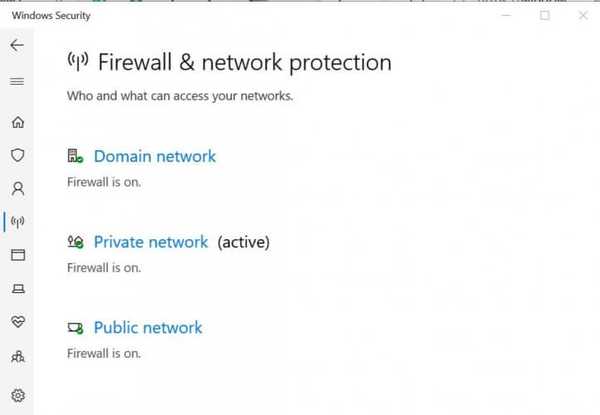
Deaktivieren Sie die Windows-Firewall
- Klicke auf Start und auswählen die Einstellungen.
- Klicke auf Update und Sicherheit.
- Klicken Sie im linken Bereich auf „Windows-Sicherheit “.
- Öffne das "Firewall- und Netzwerkschutz" Möglichkeit.
- Klicken Sie auf Ihr aktuell aktives Netzwerk.
- Schalten Sie den Schalter um, um die Firewall auszuschalten.
Wenn Sie Probleme beim Öffnen der Einstellungs-App haben, lesen Sie diesen Artikel, um das Problem zu beheben.
Deaktivieren Sie die Firewall eines Drittanbieters
- Wenn Sie ein Antivirenprogramm eines Drittanbieters verwenden, ist möglicherweise auch eine Firewall aktiv.
- Starten Sie das Antivirenprogramm und suchen Sie nach der Firewall-Option.
- Deaktivieren Sie die Firewall.
Versuchen Sie nach dem Deaktivieren der Firewall erneut, Microsoft Teams zu starten, und suchen Sie nach Verbesserungen. Wenn Sie eine erfolgreiche Verbindung herstellen können, müssen Sie möglicherweise Microsoft Teams zu Ihrer Firewall-Whitelist hinzufügen.
Deaktivieren Sie alternativ auch jeden verwendeten VPN-Client. Microsoft Teams funktionieren möglicherweise nicht ordnungsgemäß, wenn ein VPN-Client ausgeführt wird.
2. Überprüfen Sie, ob Serviceprobleme vorliegen

- Bei der Anmeldung bei Microsoft Teams kann ein Problem auftreten, wenn die Dienste nicht verfügbar sind.
- Starten Sie einen Webbrowser und versuchen Sie, auf den Microsoft Teams-Webclient zuzugreifen.
- Wenn der Microsoft Teams-Webclient funktioniert, liegt das Problem nicht beim Microsoft Team-Dienst.
- Falls der Webclient ähnliche Probleme hat, überprüfen Sie das Office Admin Center auf dienstbezogene Updates.
- Sie können auch das offizielle Social Media-Konto von Microsoft Teams auf dienstbezogene Updates überprüfen.
3. Suchen Sie nach Updates
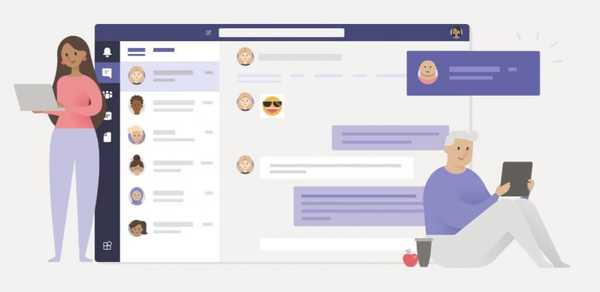
- Microsoft veröffentlicht in der Regel neue Updates, um Fehler mit seiner Software zu beheben. Während Microsoft Teams automatisch aktualisiert, wenn ein neues Update verfügbar ist, möchten Sie möglicherweise manuell nach Updates suchen.
- Starten Sie den Microsoft Teams-Desktop-Client.
- Klicken Sie oben in der App auf das Profilbild.
- Wählen Auf Updates prüfen.
- Laden Sie ausstehende Updates herunter und installieren Sie sie.
- Starten Sie nach der Installation der Updates neu und suchen Sie nach Verbesserungen.
4. Andere zu berücksichtigende Lösungen

- Stellen Sie sicher, dass Sie mit dem Internet verbunden sind. Möglicherweise möchten Sie auch mit Ihrem IT-Administrator zusammenarbeiten, um sicherzustellen, dass die Verbindung nicht durch die Firewall-Konfiguration blockiert wird.
- Stellen Sie sicher, dass Sie dieselben Windows-Anmeldeinformationen verwenden, die zum Signieren mit Office 365 verwendet wurden.
- Wenden Sie sich an Ihren IT-Administrator, damit dieser bestätigen kann, dass Ihre Organisation die Azure Active Directory-Konfigurationsrichtlinien einhält.
Fazit
Das Zeitlimit für die Anforderung von Microsoft Teams, dass keine Verbindung zum Endpunkt der Einstellungen hergestellt werden konnte, wird normalerweise durch ein Antivirenprogramm oder eine andere Software verursacht, die möglicherweise die Verbindung blockiert. Sehen Sie sich alle Lösungen in diesem Artikel an, um dieses Problem mit Microsoft Teams zu beheben.
Wenn Sie weitere Fragen oder Vorschläge haben, können Sie diese gerne im Kommentarbereich unten hinterlassen.
FAQ: Erfahren Sie mehr über Microsoft Teams-Endpunkte
- Was ist Microsoft Endpoint Manager??
Microsoft Endpoint Manager ist eine von Microsoft entwickelte Plattform, mit der Benutzer alle ihre Geräte einfach verwalten können. Mit diesem integrierten Endpoint Management-Tool können Sie schnell alle Ihre Geräte anzeigen und deren Einstellungen entsprechend Ihren Anforderungen verwalten.
- Was ist Endpoint Protection??
Der Endpunktschutz umfasst alle Sicherheitsmaßnahmen sowie Sicherheitssoftware und -hardware zum Schutz von Endpunktgeräten. Endpunktverbindungen (Laptops, Telefone, Kameras usw.) werden häufig von Hackern verwendet, um die IT-Netzwerke von Unternehmen anzugreifen.
- Wo finde ich die Liste der von Microsoft Teams zertifizierten Endpunkte??
Um Probleme und Fehler bei der Endpunktverbindung in Microsoft Teams zu vermeiden, sollten Sie am besten nur zertifizierte Produkte verwenden. Sie können die Liste der zertifizierten Microsoft Teams-Endpunkte überprüfen, indem Sie den folgenden Links folgen, die Sie zur offiziellen Microsoft-Website führen:
- Zertifizierte Headsets für Microsoft-Teams
- Zertifizierte Freisprecheinrichtungen für Microsoft-Teams
- Zertifizierte Tischtelefone für Microsoft-Teams
- Zertifizierte Raumsysteme für Microsoft-Teams
- Zertifizierte Konferenztelefone für Microsoft-Teams
- Zertifizierte Kameras für Microsoft-Teams
- Zertifiziertes Raumsystemzubehör für Microsoft Teams
Anmerkung des Herausgebers: Dieser Beitrag wurde ursprünglich im Januar 2020 veröffentlicht und seitdem auf Frische und Genauigkeit aktualisiert.
- Microsoft-Teams
- Microsoft Teams-Fehlercodes
- Produktivitätssoftware
 Friendoffriends
Friendoffriends



